matlab GUI 快速入门
- 格式:ppt
- 大小:1.07 MB
- 文档页数:94
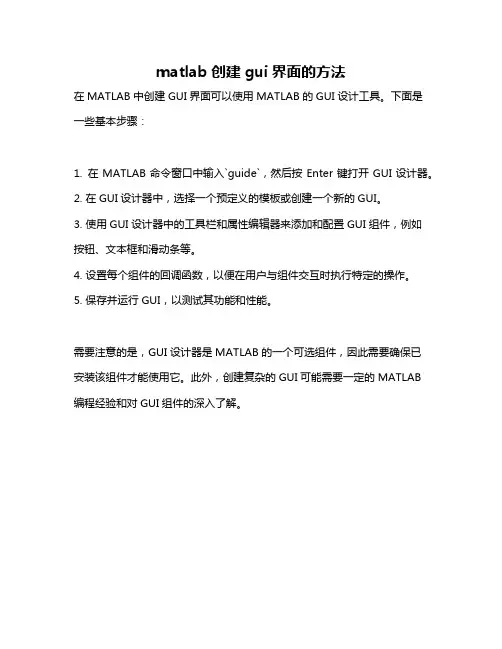
matlab创建gui界面的方法
在MATLAB中创建GUI界面可以使用MATLAB的GUI设计工具。
下面是
一些基本步骤:
1. 在MATLAB命令窗口中输入`guide`,然后按Enter键打开GUI设计器。
2. 在GUI设计器中,选择一个预定义的模板或创建一个新的GUI。
3. 使用GUI设计器中的工具栏和属性编辑器来添加和配置GUI组件,例如
按钮、文本框和滑动条等。
4. 设置每个组件的回调函数,以便在用户与组件交互时执行特定的操作。
5. 保存并运行GUI,以测试其功能和性能。
需要注意的是,GUI设计器是MATLAB的一个可选组件,因此需要确保已
安装该组件才能使用它。
此外,创建复杂的GUI可能需要一定的MATLAB
编程经验和对GUI组件的深入了解。

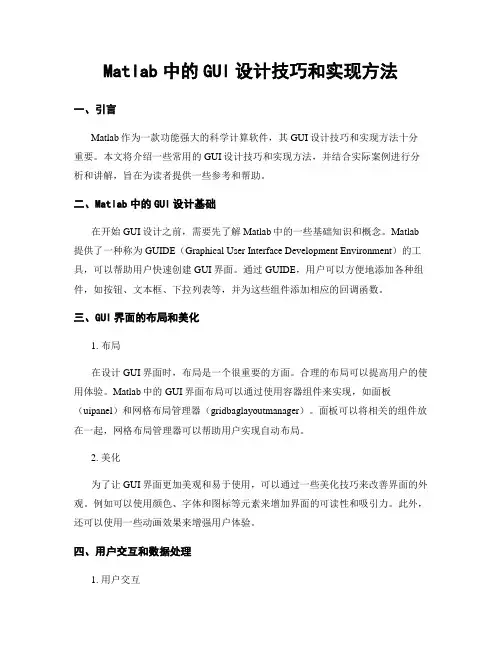
Matlab中的GUI设计技巧和实现方法一、引言Matlab作为一款功能强大的科学计算软件,其GUI设计技巧和实现方法十分重要。
本文将介绍一些常用的GUI设计技巧和实现方法,并结合实际案例进行分析和讲解,旨在为读者提供一些参考和帮助。
二、Matlab中的GUI设计基础在开始GUI设计之前,需要先了解Matlab中的一些基础知识和概念。
Matlab 提供了一种称为GUIDE(Graphical User Interface Development Environment)的工具,可以帮助用户快速创建GUI界面。
通过GUIDE,用户可以方便地添加各种组件,如按钮、文本框、下拉列表等,并为这些组件添加相应的回调函数。
三、GUI界面的布局和美化1. 布局在设计GUI界面时,布局是一个很重要的方面。
合理的布局可以提高用户的使用体验。
Matlab中的GUI界面布局可以通过使用容器组件来实现,如面板(uipanel)和网格布局管理器(gridbaglayoutmanager)。
面板可以将相关的组件放在一起,网格布局管理器可以帮助用户实现自动布局。
2. 美化为了让GUI界面更加美观和易于使用,可以通过一些美化技巧来改善界面的外观。
例如可以使用颜色、字体和图标等元素来增加界面的可读性和吸引力。
此外,还可以使用一些动画效果来增强用户体验。
四、用户交互和数据处理1. 用户交互GUI界面的设计目的是提供给用户与程序进行交互的方式,因此用户交互十分重要。
可以通过一些交互方式来实现用户的操作,如按钮或菜单等。
同时,还可以使用一些交互控件,如滑块、复选框和下拉列表等,来帮助用户进行选择和输入。
2. 数据处理用户在GUI界面中输入的数据通常需要进行处理。
Matlab提供了丰富的数学和数据处理函数来处理各种数据。
通过编写相应的回调函数,可以实现对输入数据的处理和计算,并将结果显示在界面上。
五、实例分析:基于Matlab的图像处理应用为了更好地理解和应用GUI设计技巧和实现方法,我们以基于Matlab的图像处理应用为例进行实例分析。
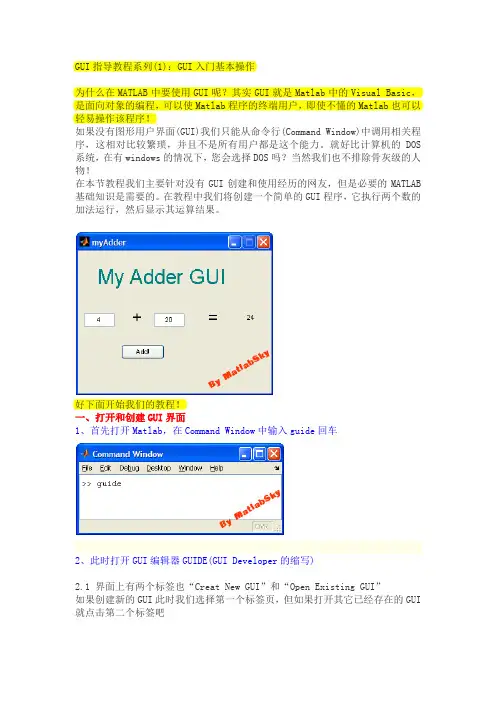
GUI指导教程系列(1):GUI入门基本操作为什么在MATLAB中要使用GUI呢?其实GUI就是Matlab中的Visual Basic,是面向对象的编程,可以使Matlab程序的终端用户,即使不懂的Matlab也可以轻易操作该程序!如果没有图形用户界面(GUI)我们只能从命令行(Command Window)中调用相关程序,这相对比较繁琐,并且不是所有用户都是这个能力。
就好比计算机的DOS 系统,在有windows的情况下,您会选择DOS吗?当然我们也不排除骨灰级的人物!在本节教程我们主要针对没有GUI创建和使用经历的网友,但是必要的MATLAB 基础知识是需要的。
在教程中我们将创建一个简单的GUI程序,它执行两个数的加法运行,然后显示其运算结果。
好下面开始我们的教程!一、打开和创建GUI界面1、首先打开Matlab,在Command Window中输入guide回车2、此时打开GUI编辑器GUIDE(GUI Developer的缩写)2.1 界面上有两个标签也“Creat New GUI”和“Open Existing GUI”如果创建新的GUI此时我们选择第一个标签页,但如果打开其它已经存在的GUI 就点击第二个标签吧2.2 这里我们选择第一个标签下的“Blank GUI”(空白GUI),下面还有几个系统GUI模版,你可以根据需要选择其它的。
2.3 点击“OK”我们正式进入GUIDE界面,呵呵,是不是感觉似曾相识3、添加你需要的控件到figure中在添加控件之前,您最好对您的GUI界面布局已经有一定的构思了,否则盲目性太大了不利于您的编程。
下面是我们构思的布局。
二、添加控件和设置属性在正式讲解之前,我们先讲解下GUI中的鼠标基本操作(a) 在左边的控件面板中鼠标左击选择您需要的控件,然后放开鼠标(b) 在右边的figure中按住左键,画出您的控件,于是空间就在figure上(c) 你可以用鼠标拖拽figure上所有控件,来改变他们的位置(d) 在控件上双击鼠标左键(右击是快捷菜单)可打开控件属性面板1、从上面的布局构思,我们知道本GUI需要以下控件:三个“编辑文本框”(Edit Text):三个“静态文本框”(Static Text):一个“确定按钮”(Pushbutton)按照上面介绍的鼠标操作方法,将这6个控件拖到右边的figure中,如下图所示2、接下来就是编辑这些控件的属性好,下面从Static Text开始吧,双击其中一个“静态文本块”,将跳出该控件的“属性查看器”(Property Inspector)GUI控件的几个常用属性说明如下:position:指示空间在figure中的位置font**:字体相关属性string:相当如VB中的caption,就是显示在控件上的文字tag:控件的唯一标识符,相当于ID,我们需要tag来指定某一个空间2.1 在这里我们修改它的“string”属性为“+”2.2 同理修改它的“fontsize”属性为20在编辑完这些属性后,直接点击右上角的“关闭”按钮,关闭属性查看器,此时属性会自动保存。
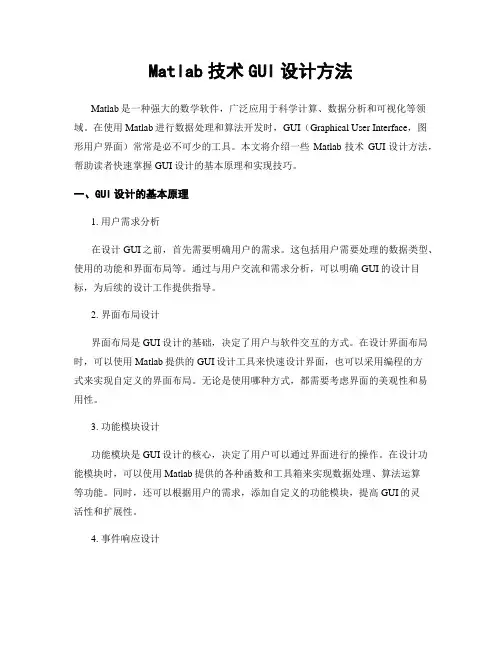
Matlab技术GUI设计方法Matlab是一种强大的数学软件,广泛应用于科学计算、数据分析和可视化等领域。
在使用Matlab进行数据处理和算法开发时,GUI(Graphical User Interface,图形用户界面)常常是必不可少的工具。
本文将介绍一些Matlab技术GUI设计方法,帮助读者快速掌握GUI设计的基本原理和实现技巧。
一、GUI设计的基本原理1. 用户需求分析在设计GUI之前,首先需要明确用户的需求。
这包括用户需要处理的数据类型、使用的功能和界面布局等。
通过与用户交流和需求分析,可以明确GUI的设计目标,为后续的设计工作提供指导。
2. 界面布局设计界面布局是GUI设计的基础,决定了用户与软件交互的方式。
在设计界面布局时,可以使用Matlab提供的GUI设计工具来快速设计界面,也可以采用编程的方式来实现自定义的界面布局。
无论是使用哪种方式,都需要考虑界面的美观性和易用性。
3. 功能模块设计功能模块是GUI设计的核心,决定了用户可以通过界面进行的操作。
在设计功能模块时,可以使用Matlab提供的各种函数和工具箱来实现数据处理、算法运算等功能。
同时,还可以根据用户的需求,添加自定义的功能模块,提高GUI的灵活性和扩展性。
4. 事件响应设计事件响应是GUI设计中的重要部分,用于实现用户和软件之间的交互。
在Matlab中,可以通过编写回调函数来实现事件的响应。
回调函数是Matlab中的一种特殊函数,用于处理用户的输入和界面的变化。
通过编写适当的回调函数,可以使GUI实现与用户的实时交互,并根据用户的操作进行相应的数据处理和算法运算。
二、GUI设计的实现技巧1. 使用Matlab提供的GUI设计工具Matlab提供了一系列的GUI设计工具,如GUIDE(GUI Design Environment)、App Designer等。
这些工具提供了丰富的界面组件和布局选项,可以帮助用户快速设计GUI界面。
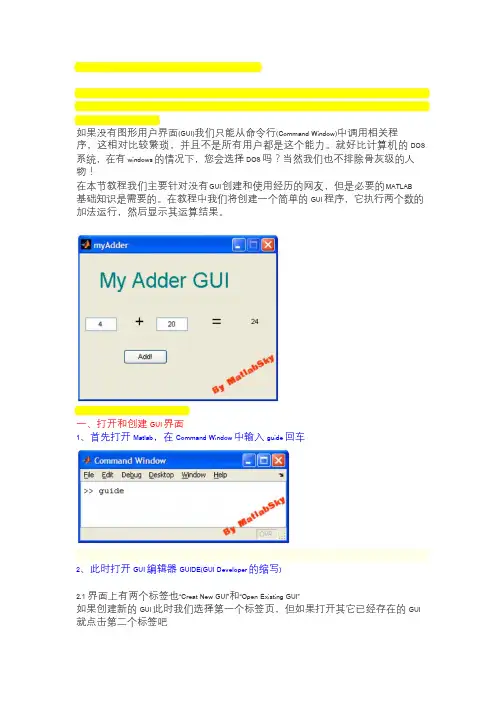
如果没有图形用户界面(GUI)我们只能从命令行(Command Window)中调用相关程序,这相对比较繁琐,并且不是所有用户都是这个能力。
就好比计算机的 DOS 系统,在有windows的情况下,您会选择DOS吗?当然我们也不排除骨灰级的人物!在本节教程我们主要针对没有G UI 创建和使用经历的网友,但是必要的M ATLAB基础知识是需要的。
在教程中我们将创建一个简单的GUI程序,它执行两个数的加法运行,然后显示其运算结果。
一、打开和创建GUI界面1、首先打开Matlab,在Command Window中输入guide回车2、此时打开GUI编辑器GUIDE(GUI Developer的缩写)2.1 界面上有两个标签也“Creat New GUI”和“Open Existing GUI”如果创建新的GUI此时我们选择第一个标签页,但如果打开其它已经存在的GUI 就点击第二个标签吧2.2 这里我们选择第一个标签下的“Blank GUI”(空白 GUI),下面还有几个系统GUI模版,你可以根据需要选择其它的。
2.3 点击“OK”我们正式进入GUIDE界面,呵呵,是不是感觉似曾相识3、添加你需要的控件到figure中在添加控件之前,您最好对您的GUI界面布局已经有一定的构思了,否则盲目性太大了不利于您的编程。
下面是我们构思的布局。
二、添加控件和设置属性在正式讲解之前,我们先讲解下GUI中的鼠标基本操作(a) 在左边的控件面板中鼠标左击选择您需要的控件,然后放开鼠标(b) 在右边的figure中按住左键,画出您的控件,于是空间就在figure上(c) 你可以用鼠标拖拽figure上所有控件,来改变他们的位置(d) 在控件上双击鼠标左键(右击是快捷菜单)可打开控件属性面板1、从上面的布局构思,我们知道本GUI需要以下控件:三个“编辑文本框”(Edit Text):三个“静态文本框”(Static Text):一个“确定按钮”(Pushbutton)按照上面介绍的鼠标操作方法,将这6个控件拖到右边的figure中,如下图所示2、接下来就是编辑这些控件的属性好,下面从Static Text开始吧,双击其中一个“静态文本块”,将跳出该控件的“属性查看器”(Property Inspector)GUI控件的几个常用属性说明如下:position:指示空间在figure中的位置font**:字体相关属性string:相当如VB中的caption,就是显示在控件上的文字tag:控件的唯一标识符,相当于ID,我们需要tag来指定某一个空间2.1 在这里我们修改它的“string”属性为“+”2.2 同理修改它的“fontsize”属性为20在编辑完这些属性后,直接点击右上角的“关闭”按钮,关闭属性查看器,此时属性会自动保存。

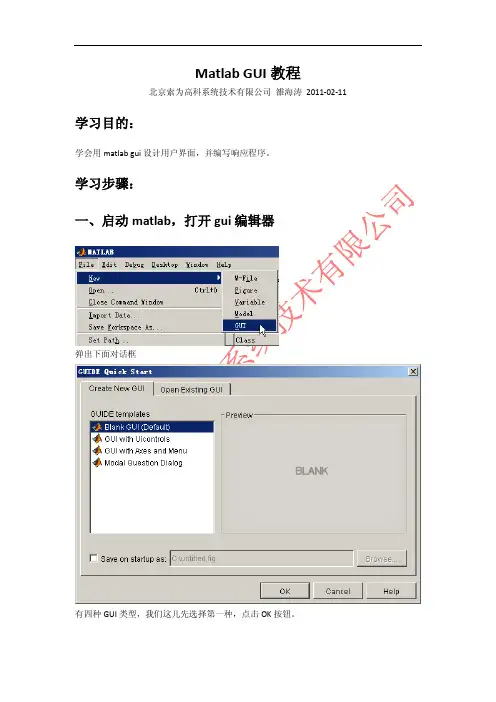
Matlab GUI教程北京索为高科系统技术有限公司雒海涛2011-02-11 学习目的:学会用matlab gui设计用户界面,并编写响应程序。
学习步骤:一、启动matlab,打开gui编辑器弹出下面对话框有四种GUI类型,我们这儿先选择第一种,点击OK按钮。
二、在弹出的gui设计器中按照如下步骤设计初步界面拖入第一个控件后界面就可以保存了,点击存盘按钮进行保存,双击生成的标签控件按照图示步骤修改属性值。
点击保存后自动弹出生成的一个m文件,这儿叫MyT est.m文件,如下图,在里面添加对应的界面响应程序。
同时可以看到存储目录下会生成两个文件,一个是刚才弹出的m文件,另外一个就是界面文件.fig,所有界面相关的代码都放在该文件内,如下图:三、设计一个完整的界面在主窗口上绘制两个标签(static text),三个文本框(edit text)以及一个按钮(push button),如下图:对界面进行一下修改,双击各个控件在弹出的属性窗口,将三个文本框的string属性都修改为0,将两个标签修改为“+”和“=”,将按钮的string属性修改为“计算”,修改完成后界面如下图所示,界面字体可以通过控件的fontsize属性修改。
为了便于在编写程序的时候区分各个控件,可以修改各个控件的唯一标示(tag属性),三个文本框默认是(edit1,edit2和edit3),修改为edit_num1, edit_num2和edit_total,修改完成后,可以运行预览一下界面了,点击下图所示的绿色箭头弹出提示,当前目录不是工作目录,弹出设计窗口如下图:此时为一个静态界面,是没有任何响应的,点击按钮是不会有变化的,现在我们就进行后台代码的编写了.四、编写响应代码关闭上图的预览窗口,在界面设计器上选中“计算”按钮,然后鼠标右键,在弹出的对话框上选择“callback”,弹出m文件编辑器,并自动生成了响应函数名,如下图所示:在该函数下面来写点击按钮的响应函数,代码如下% 获取文本框内容a = get(handles.edit_num1,'String');b = get(handles.edit_num2,'String');% 字符串转换为实数total = str2double(a) + str2double(b); % 将实数转换为字符串c = num2str(total);%将字符串赋值会文本框set(handles. edit_total,'String',c); guidata(hObject, handles); %更新结构体如下图然后进行保存,通过m editor可以对程序进行调试,我们这儿直接运行一下。
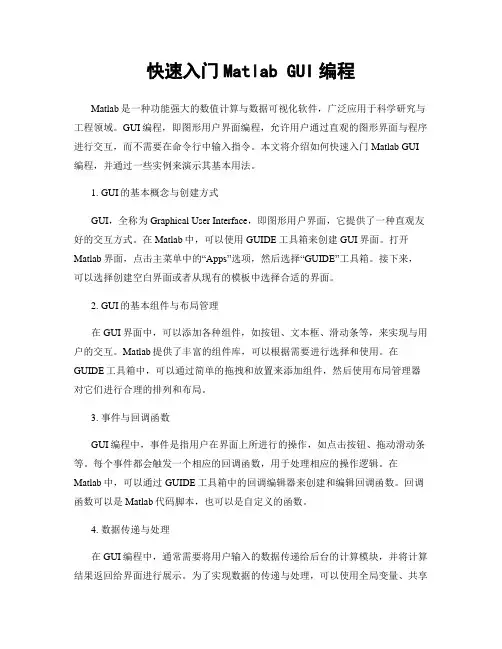
快速入门Matlab GUI编程Matlab是一种功能强大的数值计算与数据可视化软件,广泛应用于科学研究与工程领域。
GUI编程,即图形用户界面编程,允许用户通过直观的图形界面与程序进行交互,而不需要在命令行中输入指令。
本文将介绍如何快速入门Matlab GUI 编程,并通过一些实例来演示其基本用法。
1. GUI的基本概念与创建方式GUI,全称为Graphical User Interface,即图形用户界面,它提供了一种直观友好的交互方式。
在Matlab中,可以使用GUIDE工具箱来创建GUI界面。
打开Matlab界面,点击主菜单中的“Apps”选项,然后选择“GUIDE”工具箱。
接下来,可以选择创建空白界面或者从现有的模板中选择合适的界面。
2. GUI的基本组件与布局管理在GUI界面中,可以添加各种组件,如按钮、文本框、滑动条等,来实现与用户的交互。
Matlab提供了丰富的组件库,可以根据需要进行选择和使用。
在GUIDE工具箱中,可以通过简单的拖拽和放置来添加组件,然后使用布局管理器对它们进行合理的排列和布局。
3. 事件与回调函数GUI编程中,事件是指用户在界面上所进行的操作,如点击按钮、拖动滑动条等。
每个事件都会触发一个相应的回调函数,用于处理相应的操作逻辑。
在Matlab中,可以通过GUIDE工具箱中的回调编辑器来创建和编辑回调函数。
回调函数可以是Matlab代码脚本,也可以是自定义的函数。
4. 数据传递与处理在GUI编程中,通常需要将用户输入的数据传递给后台的计算模块,并将计算结果返回给界面进行展示。
为了实现数据的传递与处理,可以使用全局变量、共享数据对象或者消息传递等方式。
Matlab提供了丰富的数据处理函数和工具,可以方便地进行数据处理与分析。
5. 图形绘制与可视化Matlab作为一种数据可视化软件,提供了丰富的绘图函数和工具,可以轻松地创建各种图形。
在GUI界面中,可以通过绘图函数将计算结果以图形的形式显示出来,并通过交互操作来进行进一步的探索和分析。

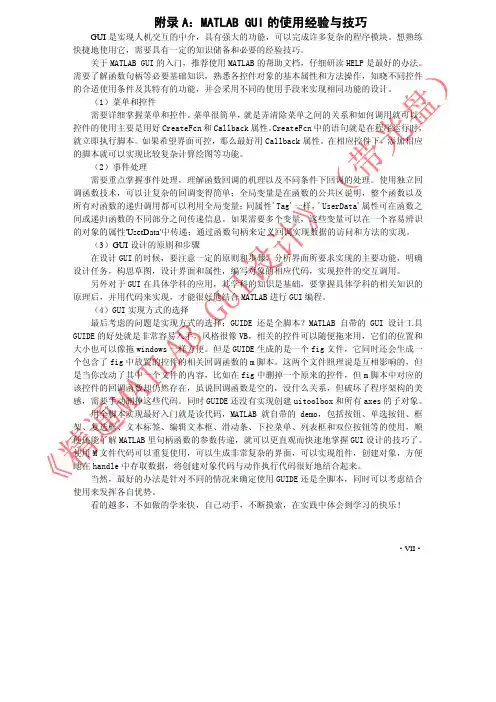
附录 A:MATLAB GUI 的使用经验与技巧GUI 是实现人机交互的中介,具有强大的功能,可以完成许多复杂的程序模块。
想熟练 快捷地使用它,需要具有一定的知识储备和必要的经验技巧。
关于 MATLAB GUI 的入门,推荐使用 MATLAB 的帮助文档,仔细研读 HELP 是最好的办法。
需要了解函数句柄等必要基础知识,熟悉各控件对象的基本属性和方法操作,知晓不同控件 的合适使用条件及其特有的功能,并会采用不同的使用手段来实现相同功能的设计。
(1)菜单和控件 需要详细掌握菜单和控件。
菜单很简单, 就是弄清除菜单之间的关系和如何调用就可以。
控件的使用主要是用好 CreateFcn 和 Callback 属性。
CreateFcn 中的语句就是在程序运行时, 就立即执行脚本。
如果希望界面可控,那么最好用 Callback 属性。
在相应控件下,添加相应 的脚本就可以实现比较复杂计算绘图等功能。
(2)事件处理 需要重点掌握事件处理,理解函数回调的机理以及不同条件下回调的处理。
使用独立回 调函数技术,可以让复杂的回调变得简单;全局变量是在函数的公共区说明,整个函数以及 所有对函数的递归调用都可以利用全局变量; 同属性'Tag'一样, 'UserData'属性可在函数之 间或递归函数的不同部分之间传递信息。
如果需要多个变量,这些变量可以在一个容易辨识 的对象的属性'UsetData'中传递;通过函数句柄来定义回调实现数据的访问和方法的实现。
(3)GUI 设计的原则和步骤 在设计 GUI 的时候,要注意一定的原则和步骤,分析界面所要求实现的主要功能,明确 设计任务,构思草图,设计界面和属性,编写对象的相应代码,实现控件的交互调用。
另外对于 GUI 在具体学科的应用,其学科的知识是基础,要掌握具体学科的相关知识的 原理后,并用代码来实现,才能很好地结合 MATLAB 进行 GUI 编程。
之阳早格格创做什么是GUI呢 ? GUI是Graphical User Interface 图形用户界里的意义,象很多下档编程谈话一般,Matlab也有图形用户界里启垦环境,随着估计机技能的飞快死长,人取估计机的通疑办法也爆收的很大的变更,从本去的下令止通讯办法(比圆很早的DOS系统)变更到了当前的图形界里下的接互办法,而当前绝大普遍的应用步调皆是正在图形化用户界里下运止的.记得读书籍的时间,大教启教没有暂,书籍院很多共教便启初报考世界估计机等第考查了,天然尔也是其中的一分子,其中C谈话是大普遍人采用的科目,当时正在教C谈话的时间,时常也会逢到人机接互的例子,譬如一个估计二个数相加的步调,运止步调后便切换到了Dos模式,而后正在此模式下输进二个数,再回车,才搞返回运算截止.当时便感触很没有便当,也没有友佳,厥后才得知C谈话是里背历程的谈话,利害里背对于象的谈话(VC++,VB,Matlab等是里背对于象的).那么底下咱们便去瞅瞅Matlab是怎么样简朴、赶快而友佳天办理那类问题的吧.Matlab GUI编程教程(适用于初教者)1.最先咱们新修一个GUI文献:File/New/GUI 如下图所示;采用Blank GUI(Default)2.加进GUI启垦环境此后增加二个编写文本框,6个固态文本框,战一个按钮,安插如下图所示;安插佳各控件此后,咱们便不妨去为那些控件编写步调去真止二数相加的功能了.3.咱们先为数据1文本框增加代码;面打上图所示黑色圆框,采用edit1_Callback,光标便坐刻移到底下那段代码的位子.function edit1_Callback(hObject, eventdata, handles)% hObject handle to edit1 (see GCBO)% eventdata reserved - to be defined in a future version of MATLAB% handles structure with handles and user data (see GUIDATA) % Hints: get(hObject,'String') returns contents of edit1 as text% str2double(get(hObject,'String')) returns contents of edit1 as a double而后正在上头那段代码的底下拔出如下代码:%以字符串的形式去保存数据文本框1的真质. 如果字符串没有是数字,则现真空黑真质input = str2num(get(hObject,'String'));%查看输进是可为空. 如果为空,则默认隐现为0if(isempty(input))set(hObject,'String','0')endguidata(hObject, handles);那段代码使得输进被庄重节造,咱们没有克没有及试图输进一个非数字.4.为edit2_Callback增加共样一段代码5当前咱们为估计按钮增加代码去真止把数据1战数据2相加的手段.用3中共样的要领正在m文献中找到pushbutton1_Callback 代码段如下;function pushbutton1_Callback(hObject, eventdata, handles)% hObject handle to pushbutton1 (see GCBO)% eventdata reserved - to be defined in a future version of MATLAB% handles structure with handles and user data (see GUIDATA)正在上头那段代码后增加以下代码;a = get(handles.edit1,'String');b = get(handles.edit2,'String');% a and b are variables of Strings type, and need to be% converted to variables of Number type before they can% be added together%str2num(a) + str2num(b);c = num2str(total);% need to convert the answer back into String type to% display itset(handles.text1,'String',c);guidata(hObject, handles);底下咱们去对于上头那段步调分解一下;a = get(handles.edit1,'String');b = get(handles.edit2,'String');上头那止代码把用户输进的数据存进到变量a,变量b中;% a,b是字符型变量,正在估计二者相加之前需把他们变换为数字型total = str2num(a) + str2num(b);那段代码真止二数相加c = num2str(total);set(handles.text3,'String',c);guidata(hObject, handles);以上二止代码分别用去革新估计截止文本框战图形对于象句柄,普遍Callback回调函数皆以guidata(hObject, handles);j中断以革新数据步调运止如下:。